LINEのトーク・通話のセキュリティを強化する「レターシーリング機能」とは?

こんにちは!波塚です。
今回はLINEの「レターシーリング機能」についてです。
LINEのトーク・無料通話のセキュリティーを強化してくれるこの機能、意外と知らない人が多いので紹介します。
設定も簡単なので設定して損はしません!
目次
- LINEの「レターシーリング」機能とは?
- LINEの「レターシーリング」機能の設定方法
- まとめ
LINEの「レターシーリング」機能とは?
レターシーリング機能とはLINEのトーク・通話の内容を暗号化し、第三者へ情報が渡らないようにするものです。
2015年から限定的(個人トークでのみ)に適用されていた機能ですが、2016年8月31日より鍵のアイコンが表示され、更には複数人(グループ含め)トーク・無料通話にも適用されました。
このレターシーリング機能を設定することでセキュリティーが強化され、より安心してLINEを利用することができます。
レターシーリング機能が設定されているか確認する
レターシーリング機能が設定されているかはトーク上部の「鍵アイコン」で確認できます。
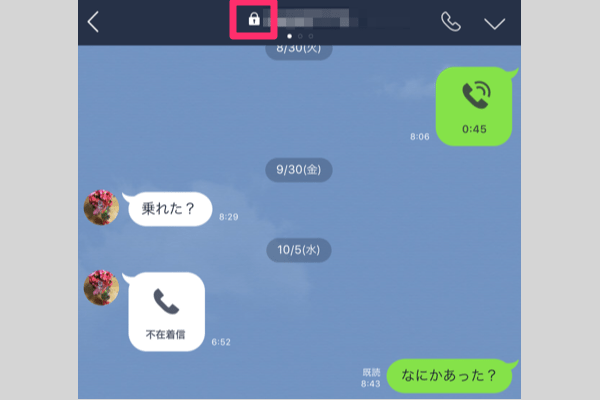
この機能はトークに参加している全てのユーザーがレターシーリング機能を有効にしていないと適用されません。
自分の設定が完了していて、上部の鍵アイコンが出ていない場合はトーク相手が設定をしていないということになります。
LINEの「レターシーリング」機能の設定方法
1.設定画面に移動する
LINEの右下の「・・・」のマークをタップして、その他の画面を開きます。
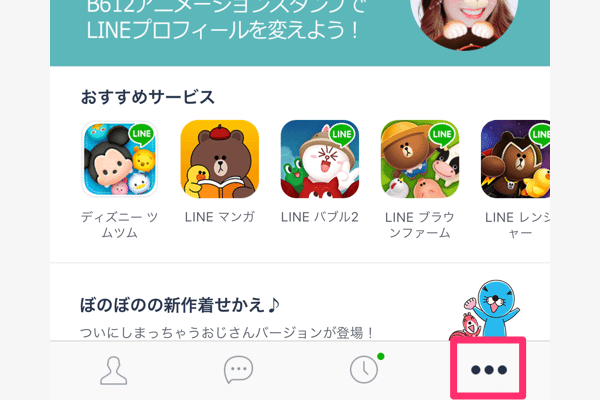
2.右上の歯車マークをタップして設定画面へ移動
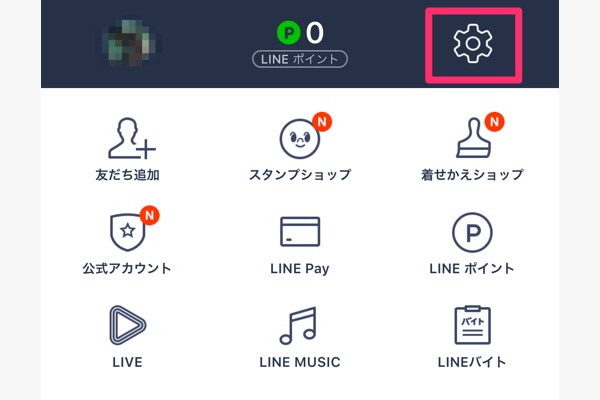
3.下の方に移動して「トーク・通話」をタップ
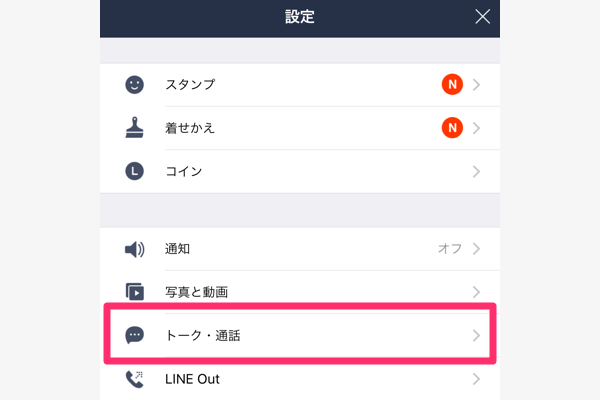
4.「Letter Searing」をタップしてONにする
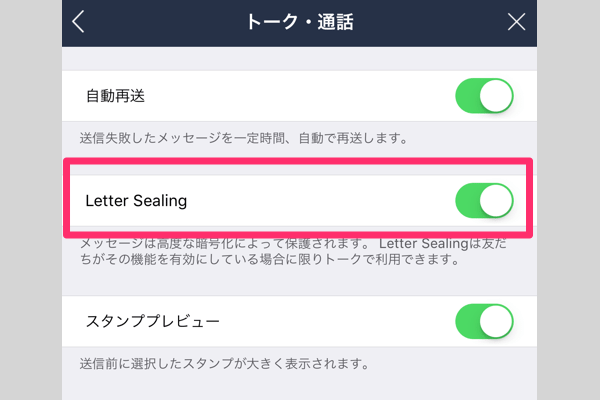
まとめ
これまでは個人トークだけに適用されていたレターシーリングですが、これからは複数人トーク・無料通話まで範囲を広げて適用され、ますます設定する需要も高まってきているのではないでしょうか。
普段連絡をLINEばかりでしている方も多い世の中、大切な個人情報を守るためにもレターシーリングの設定は必須ですね!
The following two tabs change content below.

波塚浩平
デザイナー&コーダー : 株式会社インファクト
デザイナーの波塚です。昔からものづくりが好きで、なんでも自分でつくりたくなってしまうことが多いです。好きな言葉は「若いときに流さなかった汗は、老いてから涙となって返ってくる」です。後で後悔しないよう、今を全力で突き進みます!
最新記事 by 波塚浩平 (全て見る)
- 【2022年最新版】カラーパレットの作成方法|Coolors - 2022年3月16日
- Macのデフォルトアプリでpdfを結合する方法|Automator活用 - 2020年5月26日
- 簡単に美しいグラデーションを作れる便利サイト4選 - 2020年5月12日













